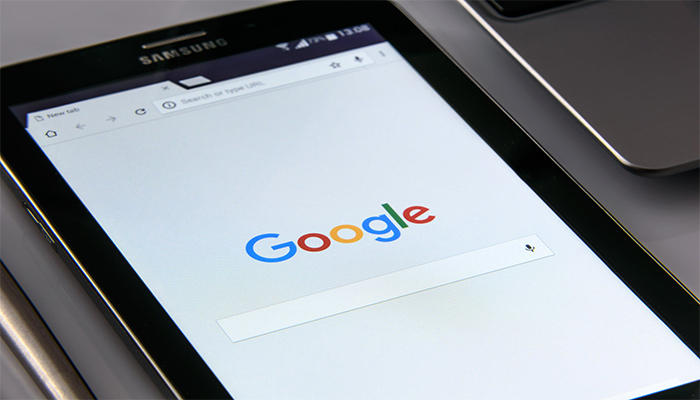11 Cách Tìm Kiếm Nâng Cao Bạn Cần Biết Để Trở Thành Người Dùng Google Thông Minh
Google giờ đây đã và đang trở thành một phần ăn sâu vào trong cuộc sống hàng ngày của tất cả chúng ta, đến mức mà chúng ta cứ như vậy hưởng thụ nó, phụ thuộc vào nó trong mọi vấn đề, từ tra công thức nấu ăn cho đến tìm đường đi.
Ở hầu hết các trường hợp, Google thực sự hữu ích, nó giúp chúng ta trả lời tất cả các truy vấn chỉ với một lệnh tìm kiếm đơn giản, và cho ra những lời đáp khá chắc chắn, đặc biệt là trong những chủ đề phổ biến.
Nhưng bạn có biết rằng có rất nhiều cách khiến trải nghiệm sử dụng Google của bạn tốt lên không?
Hãy tự biến mình thành người dùng Google thông minh với 11 tìm kiếm nâng cao này - sau đó thử trải nghiệm những mẹo sử dụng chuyên nghiệp tuyệt vời ở cuối bài viết nhé! Những mẹo này sẽ đảm bảo bạn không bao giờ phải nhớ lại những tìm kiếm nâng cao mà luôn luôn nắm chắc chúng trong tầm tay.
1. Loại bớt từ
Bạn đang cố gắng tra cứu một thuật ngữ có nhiều ý nghĩa hoặc nhiều tài liệu tham khảo khác nhau? Nó thật sự rất phiền nhiễu, phải không?
Hãy lấy từ "Gouda" làm ví dụ. Nó là một loại pho mát Hà Lan nổi tiếng toàn cầu, nhưng cũng là tên của một thành phố ở Hà Lan. Nếu bạn đơn giản chỉ nhập thuật ngữ Gouda, Google sẽ cung cấp cho bạn rất nhiều bài viết về pho mát, nhưng không có những nghĩa khác.
Còn nếu bạn muốn nghiên cứu về thành phố Gouda, bạn phải loại bỏ tất cả các tham khảo về pho mát trong danh sách tìm kiếm.
Để làm điều đó, nhập dấu trừ (-) phía trước từ mà bạn muốn loại ra.
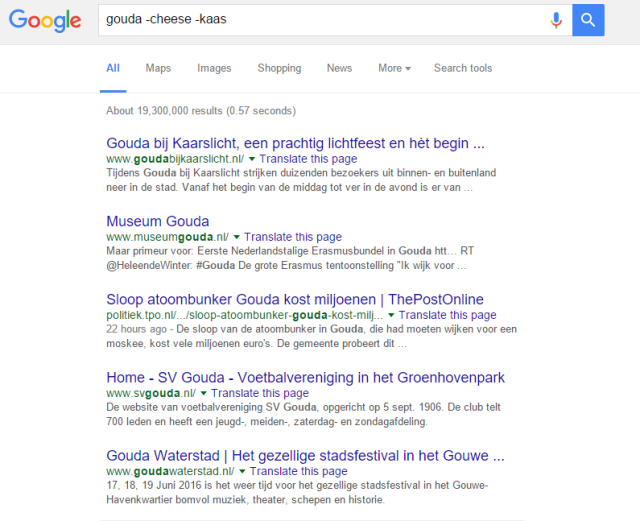
2. Tìm kiếm một trang web cụ thể
Nếu bạn đang cố tìm một từ, một tài liệu tham khảo hoặc bài viết cụ thể trên một trang web nhất định, đây là cách tìm kiếm bạn cần.
Chỉ cần nhập địa chỉ trang web theo sau bởi một dấu hai chấm (:), rồi đến thuật ngữ bạn muốn tra cứu.
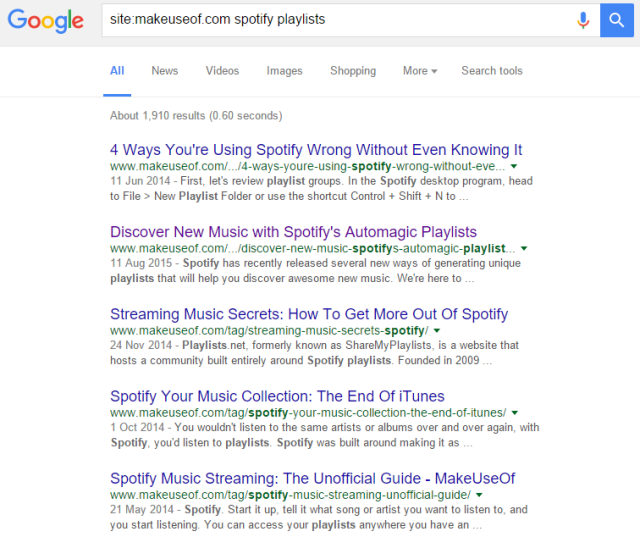
3. Khám phá trang web
Việc kích vào và đọc những trang web cùng nội dung mới là điều khiến Internet trở nên thú vị. Vì rõ ràng có rất nhiều thứ mới mẻ ngoài kia mà chúng ta không thể biết hểt.
Đó là lý do vì sao chức năng "related" xuất hiện. Gõ chữ “related:” theo sau là địa chỉ của trang web, và bạn sẽ được cung cấp một danh sách các trang web có cùng một chủ đề.
Tính năng này không chỉ khám phá những nội dung đơn giản; nó còn có thể được sử dụng để tìm các cửa hàng mới, sở thích mới, và cảm hứng mới.
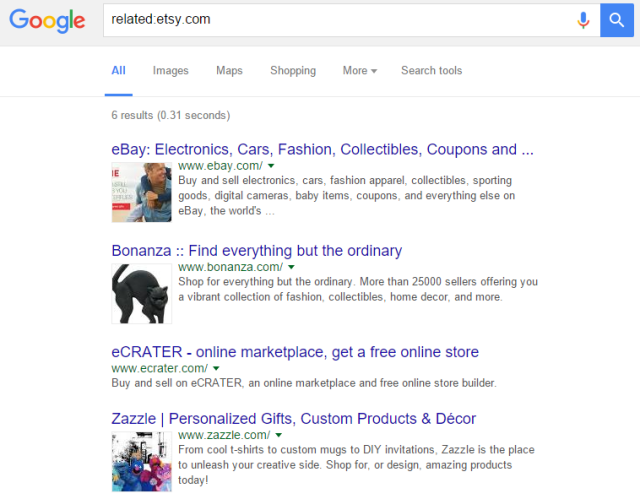
4. Tìm tin tức địa phương
Google News đã trở thành một nhà tổng hợp tin tức thực sự, nhưng vẫn còn thiếu sự khéo léo trong việc tìm kiếm các tin tức siêu địa phương - các thuật toán của nó dường như đã bị phá vỡ ở một điểm nhất định.
Trong ví dụ này, tôi muốn tìm tin tức và thông tin về các trung tâm cứu hộ chó ở La Paz, Mexico.
Tất cả những gì tôi cần làm là nhập "vị trí cứu hộ chó: la paz mexico", và trên màn hình sẽ hiển thị kết quả.
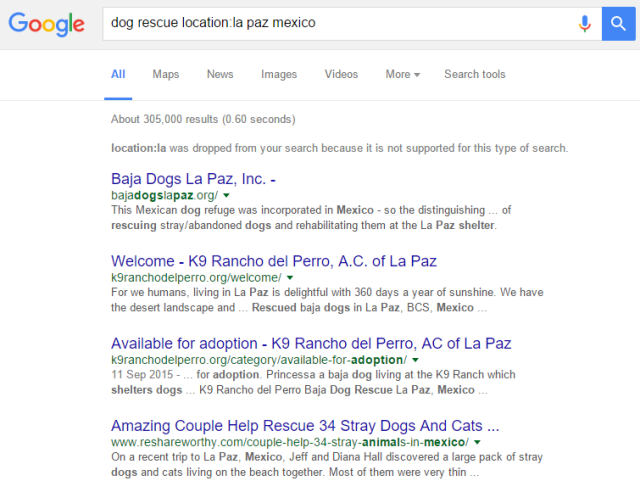
5. Tìm liên kết ngoài
Tìm liên kết ngoài thực sự hữu ích vì nó cho ta biết những trang nào đang liên kết với những trang nào.
Nếu bạn đang chạy một blog của riêng mình, tính năng này sẽ là một cách rất hay để xác định được ai đang đọc trang web của bạn và độc giả của bạn đến từ nguồn nào, nó cũng có thể giúp bạn theo dõi đường đi của người truy cập nếu bạn đang muốn nghiên cứu sâu về một chủ đề cụ thể.
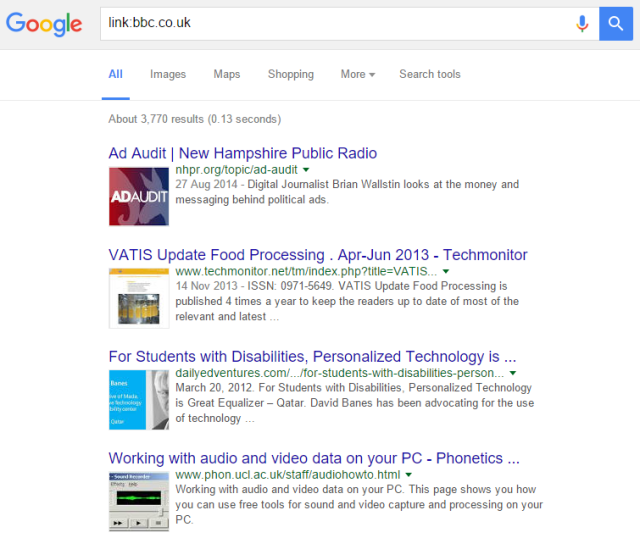
6. Ký tự đại diện
Bạn đang cố gắng để nhớ lại một lời bài hát nhưng không tài nào ra được?
Google có thể giúp - chỉ cần sử dụng một dấu hoa thị (*) dưới dạng ký tự đại diện trống ở giữa cụm từ bạn tìm kiếm là vấn đề đã được giải quyết xong.
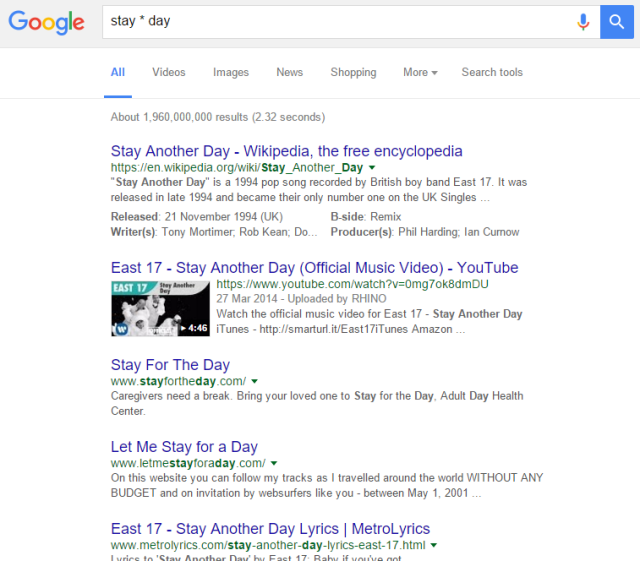
7. Tìm cụm từ chính xác
Nó được cho là "cách tìm kiếm quyền lực nhất", nổi tiếng nhất và rất xứng đáng có một vị trí trong danh sách này.
Nếu bạn đang tra cứu một thuật ngữ xác định thì việc bạn có thể thu hút những nội dung ít được truy cập lên trang tìm kiếm đầu tiên là một điều thật sự tiện lợi và tuyệt vời.
Giả sử bạn đang có vấn đề với màn hình máy tính xách tay của mình. Gõ tìm kiếm "màn hình laptop quá mờ" và “”màn hình laptop quá mờ”” sẽ mang lại những kết quả hoàn toàn khác và có thể giúp bạn giải quyết vấn đề nhanh hơn.
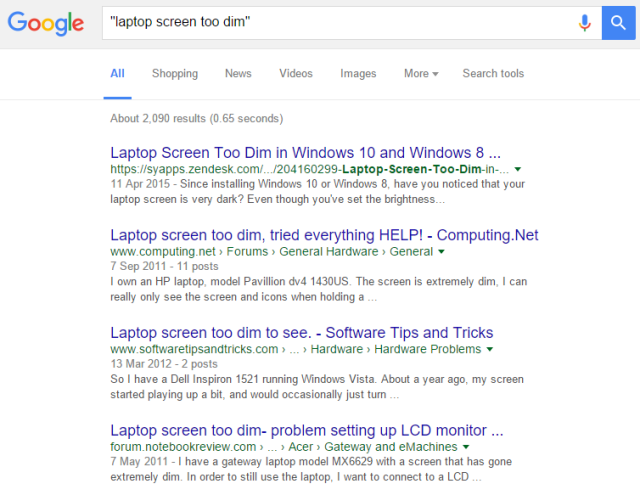
8. Tìm filetype
Còn tùy thuộc vào công việc của bạn, nhưng đây có thể sẽ là một cách tìm kiếm thực sự hữu ích. Ví dụ: nếu bạn thường xuyên cần trích dẫn tài liệu PDF, cách thức này sẽ cho phép bạn tìm kiếm tài liệu dưới dạng PDF với tiêu đề cụ thể.
Bạn cũng có thể tìm kiếm với các loại tập tin phổ biến khác, bao gồm .exe, .jpeg, và .mp3.
Để chạy tìm kiếm, chỉ cần nhập cụm từ tìm kiếm của bạn, sau đó gõ filetype: pdf hoặc filetype: exe, v.v ...
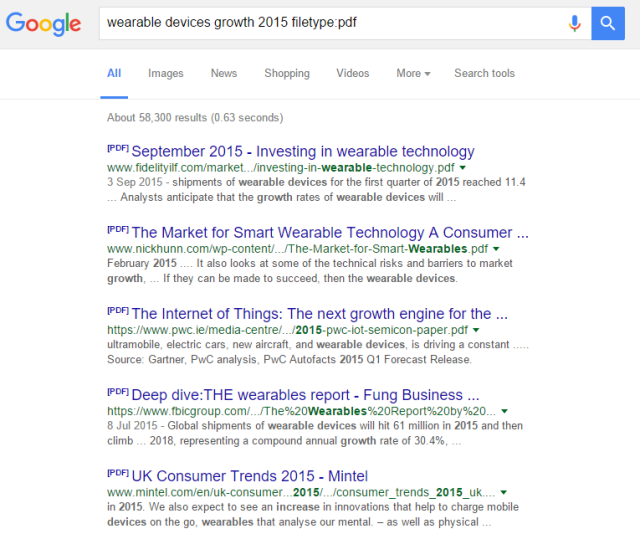
9. Tìm dãy số
Đây là một cách tuyệt vời để mua sắm.
Giả sử bạn muốn mua một máy tính xách tay mới, nhưng không muốn chi tiêu ít hơn $ 300 hoặc nhiều hơn $ 600. Trong trường hợp này, bạn chỉ cần nhập cụm từ tìm kiếm cùng với phạm vi giá được chia tách bằng hai dấu chấm (.), như sau: máy tính xách tay $ 300 .. $ 600.
Nó không phải lúc nào cũng đáng tin cậy 100%, nhưng chắc chắn sẽ đem đến một vài kết quả hợp ý bạn.
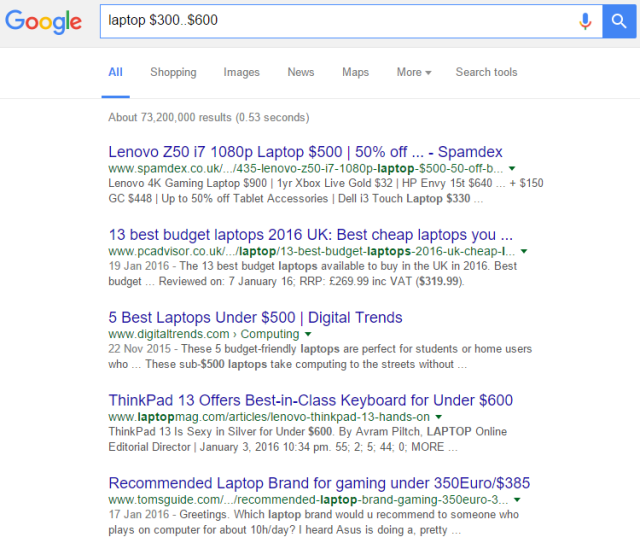
10. Chạy nhiều tìm kiếm cùng một lúc
Đây là một cách giúp tiết kiệm thời gian tuyệt vời, nếu bạn muốn nghiên cứu những thứ liên quan đến nhau nhưng sẽ đưa ra nhiều kết quả khác nhau.
Ví dụ: có thể bạn muốn nghiên cứu về tất cả các bộ ứng dụng tin học văn phòng khác nhau, nhưng lại muốn tất cả các kết quả được trình bày trong một trang để tiện theo dõi.
Tất cả những gì bạn cần làm là ngăn tách từng truy vấn với từ HOẶC - OR. Ví dụ: "Microsoft Office OR OpenOffice OR Ứng dụng Năng suất của Apple OR PHẦN MỀM LibreOffice OR Google Tài liệu".
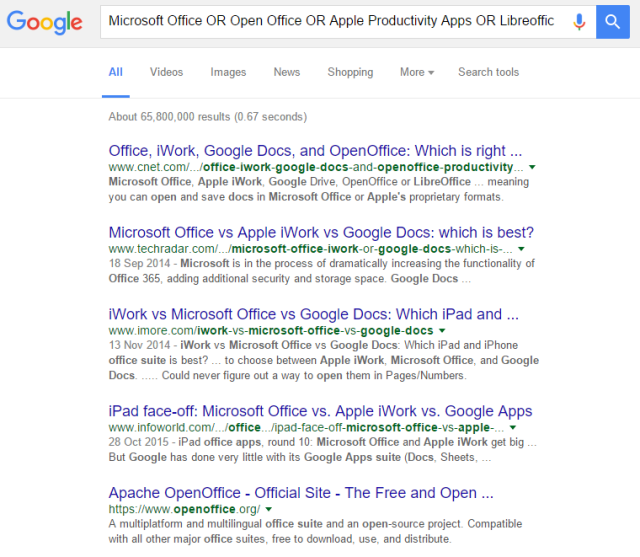
11. Atari breakout
Sau màn giới thiệu mười cách tìm kiếm thuật ngữ phức tạp này, đã đến lúc chúng ta gạt tất cả sang một bên và thư giãn với một trò chơi.
Google vốn nổi tiếng với nhiều điều thú vị ẩn giấu và ứng dụng Google Tìm kiếm cũng luôn có đầy những điều tương tự. Một trong số đó là game arcade cổ điển 1976 - Atari Breakout. Chỉ cần nhập "Atari Breakout" vào tìm kiếm hình ảnh, và trò chơi sẽ tải trong vòng vài giây.
Mẹo sử dụng chuyên nghiệp: tạo một tìm kiếm đã lưu với lời nhắc từ khoá
Một điều cuối cùng có thể làm cho bạn thực sự nổi bật như một người dùng thông minh là đánh dấu một số tìm kiếm được sử dụng nhiều nhất qua từ khóa, từ đó cho phép truy cập nhanh và dễ dàng trong tương lai.
Hãy suy nghĩ về tất cả các tìm kiếm trên của Google và xem xét những cái nào có thể đây vọt hiệu suất làm việc của bạn nếu chúng được truy cập nhanh chóng trên trình duyệt. Sau đó hãy sử dụng các hướng dẫn sau để thiết lập tìm kiếm từ khóa trong Google Chrome hoặc Mozilla Firefox.
Đối với những ví dụ này, tôi sẽ sử dụng tìm kiếm tin tức địa phương vì đây chắc chắn là một trong những thứ bạn sẽ muốn thiết lập! Để thiết lập các tìm kiếm Google khác nhau làm từ khoá, hãy sử dụng URL từ kết quả tìm kiếm và thay thế nó.
Trên trình duyệt Google Chrome:
Thứ nhất, bạn cần nhấp chuột phải vào thanh omnibox và chọn Chỉnh sửa công cụ tìm kiếm ...
Bạn sẽ nhận được một danh sách tất cả các công cụ tìm kiếm được sử dụng nhiều nhất của bạn. Nhập chuỗi URL sau vào khoảng trống được cung cấp và chọn một loại từ khoá để kích hoạt nó bằng:
http://www.google.com/search?q=google+news&gws_rd=ssl#tbm=nws&q=location:[INSERT CITY] +% s
Thay thế "[INSERT CITY]" bằng thị trấn hoặc thành phố mà bạn muốn tìm kiếm bên trong. Ký hiệu "% S" sẽ là người giữ chỗ cho cụm từ tìm kiếm của bạn.
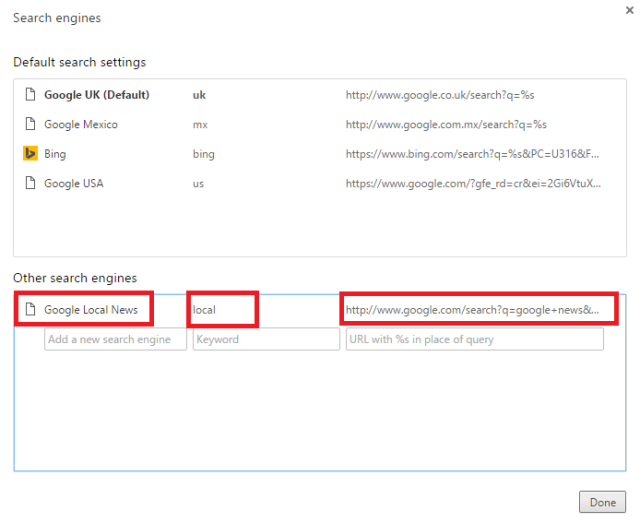
Trên trình duyệt Firefox:
Trước khi thực hiện, bạn cần thêm trang web muốn tìm kiếm dưới dạng bookmark đã. Trong trường hợp này, hãy đánh dấu trang Google Tin tức đã địa phương hoá của bạn làm trang chủ (trang tin này sẽ tìm kiếm tin tức tại địa phương của bạn, như đã giải thích ở trên).
Sau khi đã hoàn tất, điều hướng đến Trình Quản lý Dấu trang bằng cách nhấn Ctrl + B. Chọn dấu trang bạn muốn thêm từ khóa, và mở rộng các tùy chọn của nó bằng cách nhấp Thêm.
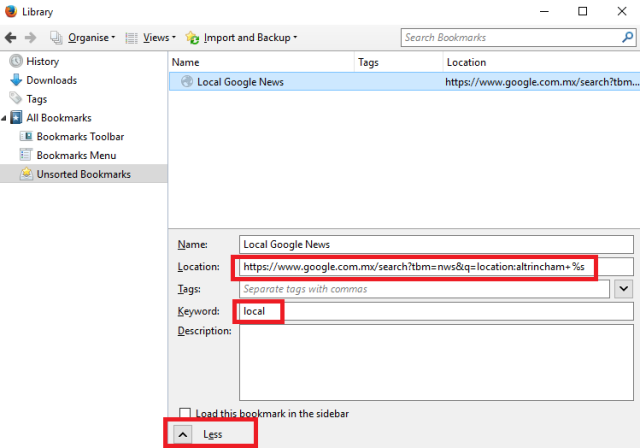
Dán http://www.google.com/search?q=google+news&gws_rd=ssl#tbm=nws&q=location:[INSERT CITY] +% s vào không gian bên cạnh lệnh Vị trí, cẩn thận thay thế [INSERT CITY] bằng một vị trí bạn lựa chọn. Hãy chắc chắn rằng bạn cung cấp cho việc tìm kiếm một từ khóa ngắn và đáng nhớ.
Để sử dụng lệnh, chỉ cần gõ từ khóa của bạn, theo sau đó là truy vấn tìm kiếm vào thanh địa chỉ.
Các tìm kiếm hiệu quả nhất của bạn là gì?
Tìm kiếm nào của Google trong bài viết trên mà bạn thấy hữu ích nhất? Bạn có sử dụng thường xuyên cách nào không? Bạn đã lưu gì trong tìm kiếm hoặc dấu trang trong trình duyệt? Có lẽ bạn có thể đưa ra một vài cách khác không nằm trong danh sách này của chúng tôi!
Theo: saga.vn
----------------------------
Hợp Tác Cùng YBOX.VN Truyền Thông Miễn Phí - Trả Phí Theo Yêu Cầu tại http://bit.ly/YBOX-Partnership
3,693 lượt xem